YouTubeの世界的な普及、Tiktokなどの動画投稿SNSや、Vlogの流行、さらには動画編集スマホアプリの出現により、動画編集は以前より私たちの身近にある技術だといえます。
動画編集のノウハウを身に着けて自分自身の仕事に生かしたり、趣味で制作した動画を仲間内で披露したりと、動画編集の裾野は広がり、そのスキルの活用方法や楽しみ方も広がっています。
この記事では動画編集に必要なソフトや、ビジネスの分野における現在の動画編集の位置づけの紹介を通じて「動画編集」の理解を深めていきたいと思います。
動画制作のロードマップ
動画制作をするために考えなければいけないことは編集作業だけではありません。一人で制作するとなると全体の台本を考えたり、実際に撮影をしたり、BGMや動画素材を集めたり、と考えなければならないことはたくさんあります。
まずは一つの動画を制作するための流れをおおまかに整理しましょう
①企画・構成
制作動画の骨組みを作る作業です。

この動画を見てもらいたい人は一体どんな人なのか、自分が何を伝えたいのかを考えて動画の設計図を作っていきます。
音楽系の動画なら
「映像に歌詞が表示されるようにしたい」
「楽曲の盛り上がる部分で映像エフェクトをつけたい」
「伴奏だけの映像に自分の歌声をつけたい」
などの構成を練って
旅ブログであれば
「仲間との思い出」
「旅行先の美麗な景色」
「旅行先のサービスの質の高さ」
が伝わるような表現を想像して形にします。
②撮影
制作する動画に使う映像を撮影します。
ここで使うカメラの選別も動画を制作する上で外せないこだわりポイントとなるでしょう。

質の良いカメラで撮影すればその分、美麗な画質や音声を切り取ることができます。
面白い映像を撮るならドローンを使って空から撮影してみたり、GoPro、iPhoneなどのように携帯して使える機材で旅先の映像を撮影したり、どんな映像を撮ることができるかは撮影者の発想にゆだねられます。
実際に映像を撮影するほかに無料で使用できる画像素材や音声素材を組み合わせても面白い動画を制作できます。素材の選別は大変ですが、インターネット上からダウンロードしてそのまま動画に組み込むことができるので編集の手間はあまりかからないことが多いです。
ダウンロードするデータによってはウイルスが含まれていることがあるので、事前に下調べをして安全性が確保されたものを使うようにしましょう。
③編集
撮影した動画や、録音した音声、用意した計画や素材を使って自分の納得がいく動画を切り貼りして作っていきます。動画編集をするためには専用の動画編集ソフトを使うのがやりやすいです。

動画編集ソフトは「作ろうと思ったものが作れるのか」、「自分のスキルに合っているのか」という観点で選ぶことをお勧めします。例えば、エフェクトやイラストなど動画用の素材が充実しているもの、10分程度の短い動画を作るのに特化しているもの、動画の縦横比が自由に選択できるものなど動画編集ソフトは製品ごとに特性があるので、自分が作りたいと思った動画を作ることができるのか想像して選びましょう。
また、ソフトによってはプロが使っているような専門的なものから初めて動画編集をする人に向けた使いやすいソフトまで難易度にも大きな差があるので、自分の編集スキルに合っているのかにも気を使って選んであげるのが良いでしょう。
④完成
ここまでの作業を経て、ようやく動画は完成です。

出来上がった動画についてはYouTubeにアップしたり、SNSに投稿して仲間内で共有したり、さまざまな方法で楽しみましょう。なお、インターネット上に動画をアップロードするときの注意点として使用した音楽、画像は著作権的に使用可能かどうか、動画の投稿で収益を得る場合商用利用が可能な動画なのかをいま一度確認する必要があります。
このロードマップの中で大変な作業といえば、動画編集があげられます。
企画・構成は自分の頭の中で考えて、撮影はタブレットを使おうと考えても動画編集はなにを使って、どうやればいいのでしょう。動画編集ソフトを調べてみてもその種類は多種多様であり、何を使えばいいのか悩みます。
有料のソフトと無料のソフトの違いは?
ソフトを動かすためにはどんな端末が必要?
作った動画はYouTubeなどに投稿しても大丈夫?
など気になることはたくさんあります。
なのでこれから動画編集ソフトの種類や特徴について詳しく見ていきましょう。
動画編集ソフトの種類
動画編集ソフトは無料のものと有料のものがそれぞれあります。さらにその中でパソコンを使って利用するもの、タブレット端末で利用するもの、商用利用が可能なものなど種類はさまざまです。
それぞれの特徴について紹介をしていきます。
無料の動画編集ソフト
無料の動画編集ソフトは主に2種類
- 有料の動画編集ソフトの機能制限バージョン
- 無料でインストールできる動画編集ソフト
に分けられます。
「有料の動画編集ソフトの機能制限バージョン」は企業提供のものが多く以下のメリットがあります。
- 無料で利用できる
- 使用方法のアドバイスやサポートが充実している
しかし同時に以下のデメリットがあります。
- 機能制限や使用期限がある
- 制作動画のYouTube投稿や商用利用ができない
- 完成した動画にロゴマークの透かしが入れられる
「無料でインストールできる動画編集ソフト」は個人が提供しているソフトも多く以下のメリットがあります。
- 無料で利用できる
- 制作動画のYouTube投稿や商用利用ができる可能性が高い
- 完成した動画にロゴマークの透かしが入らない可能性が高い
しかしこちらも以下のデメリットがあります。
- 使用にあたってのサポートがない
- インストールする前に安全性を確かめる必要がある
- アップデートの打ち切りによるサービス終了の可能性がある
機能制限や商用利用の観点から無料の動画編集ソフトはビジネスの目的で利用する場合には向きません。
無料の動画編集ソフトは個人が趣味で利用する場合や動画編集の技術を身に着けるための練習として利用するまでにとどめておくのがよいでしょう。

有料の動画編集ソフト
有料の動画編集ソフトは操作感に違いはありますが、無料版と違ってロゴマークの透かしが入らず、商用利用に対応しているものがほとんどです。その中で値段にも大きな幅があります。なぜその差が生まれるのかといえば、利用できる機能、著作権フリーで使用できるBGM、画像や動画エフェクトの数で違いがあることと、プロクリエイター向けの豪華なソフト、初心者向けのリーズナブルなソフトがあることが理由です。
有料の動画編集ソフトの料金体系としては主に2種類
- サブスクリプション型
- 買い切り型
があります。
それぞれの価格帯としては
サブスクリプション型のものが ¥500 ~ 5,000/月 程度
買い切り型のものが ¥9,000 ~ 45,000 程度になります。
個人で利用することを前提として大手動画編集ソフトの代金をいくつか比較するならば
「Filmore 12」:
Windows専用版 1年間プラン ¥6,980/年
マルチプラット1年間プラン ¥7,980/年
永続ライセンス(買い切りタイプ) ¥8,980
※2023年7月31日時点
出典: https://filmora.wondershare.jp/buy/win-video-editor.html
「Power Director」:
買い切り型
PowerDirector Ultra ¥12,980
PowerDirector Ultimate ¥16,980
PowerDirector Ultimate Suite ¥20,980
サブスクリプション型
PowerDirector 365 ¥8,980/年
Director Suite 365 ¥15,980/年
※2023年7月31日時点
出典: https://jp.cyberlink.com/products/powerdirector-video-editing-software/comparison_ja_JP.html
「Adobe」:
Creative Cloudコンプリートプラン ¥6,480/月
Adobe Premiere Pro ¥2,728/月
※2023年7月31日時点
出典: https://www.adobe.com/jp/creativecloud/plans.html?filter=video-audio&promoid=695P7PW7&mv=other&plan=individual
となります。
購入するソフト次第ですが、ものによっては使用するパソコンのスペックによって満足に動かすことができないソフトや多機能すぎるがゆえに初心者には扱いづらいソフトもあるので数日間の無料利用可能期間などをうまく利用して操作感を確かめてから購入することをお勧めします。

パソコンで操作する動画編集ソフト
動画編集ソフトは無料、有料にかかわらずパソコンで操作するものが多いです。
パソコンで編集ソフトを使用する場合、素材となる映像はビデオカメラやタブレット端末で撮影し、パソコンにデータを送り込む手間がかかります。そのほかBGMなどの音声素材、切り貼りするための画像素材は出力する拡張子などに気を使ってソフトに読み込ませる必要があるので注意が必要です。
さらに使用するパソコンによってはソフトをダウンロードしても利用できない懸念があります。例えばWindows 10,11 のみで動作するソフトではMacOSのパソコンでは利用できません。使っているパソコンのスペックによっては動作の一つ一つに時間がかかってしまい、うまく利用できない可能性があります。
したがってソフトを購入する際は想定されている動作環境と自分のパソコンの状態を比較して合致するものを選びましょう。
アプリで操作する動画編集ソフト
動画編集ソフトの中には スマートフォンやタブレット端末で利用できるアプリもあります。
タブレット端末で撮影を行う場合、編集に使う素材はすべてその端末でそろえることができるため、アプリでの編集作業は効率的であるといえます。
しかし使用する端末によってはタッチ操作のみであることもあり、スライドバーなどの繊細な調整には苦労することが少なくありません。大きな画面の端末を使用すればストレスなく編集作業に没頭できるかと思います。
動画編集アプリでは編集できる動画の長さに制限があったり、ロゴマークの透かしが入ったりします。アプリによってはその欠点を課金で撤廃できるのですが、インストールするアプリの仕様をよく確認してから使うように心がけましょう。
アプリによってはYouTube, Instagram, Twitter, FacebookなどのSNSとの連携機能を搭載しています。仕上げた動画をタップ一つで投稿できて手間がかからずスマートに目的を達成できるのでおすすめです。
商用利用可能な動画編集ソフト
無料の動画編集ソフト、有料の動画編集ソフトを紹介するときにも少し話題に上げましたが、動画編集ソフトの中には商用利用が可能なものと禁止されているものがあります。
無料のソフトは商用利用禁止で、有料ソフトは商用利用可能であるという傾向がありますが、必ずしもその通りではないため、一概に判断できません。商用利用の可否についてはソフトをリリースした販売会社などが決定するもので詳細については事前によく調べる必要があります。
これまでご紹介したソフトの種類をふまえて、おすすめの動画編集ソフトについて比較表にまとめました。
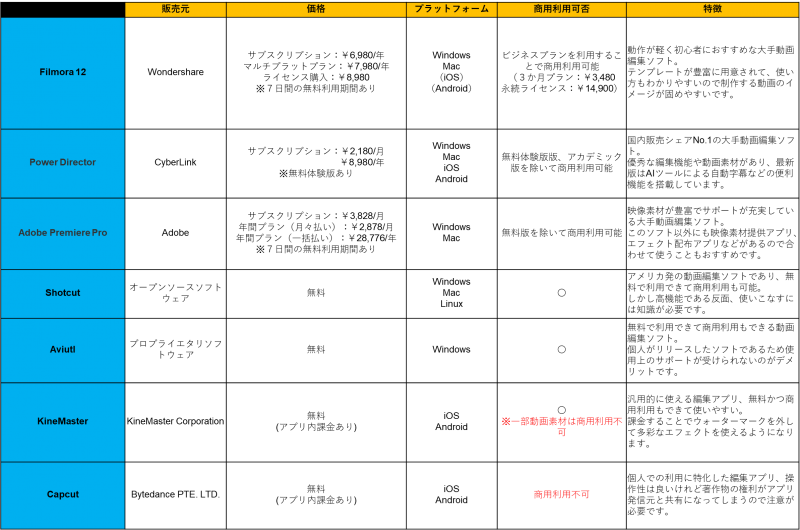
ソフトを選ぶ際は無料体験版や無料利用期間をつかって操作性を理解したうえで決めるのがおすすめです。
副業としての動画編集
近年において、YouTuberや動画配信者が台頭することで動画編集はビジネスとしての側面を帯びてきています。他の配信者の映像を編集した切り抜き動画で再生数を伸ばして自分の収益につなげる人、企業の製品紹介の動画を制作して報酬を得る人など副業としての動画編集は徐々にメジャーになりつつあるようです。 YouTube Shorts が人気を獲得していることもあり、30~60秒などの短い動画編集の需要が高まっているため短いスパンで仕事を受注して報酬を得ることができます。
筆者である私の場合、一人の会社員として「副業をすること」の物理的なハードルの高さはありますが、趣味の延長線上として考えれば選択肢として動画編集の技術を身に着けておくことも悪くはないと思います。
まとめ
本記事では動画制作の流れ、編集ソフトの紹介をさせていただきました。
旅先での記録や楽器演奏、料理紹介、ゲーム実況など動画投稿やライブ配信をする人はとても増えました。情報発信の場が増えたことでこのような創作活動のハードルも下がっています。はじめのうちは大変かもしれませんが、動画制作は続けていくうちに普段の生活を彩る要素になってくれると思います。
趣味や仕事としてこれから活動を始めていく方にとってこの記事が少しでも役に立っていれば幸いです。


